iMyFone D-BackがiPhoneデータを復元することができない時の解決案
iPhoneから消えたデータを復元するには、iMyFone D-Backが利用可能な一つです。で、iMyFone D-BackでiPhoneデータが復元できないと、どうすれば良いでしょうか。本文では、iMyFone D-Back復元できない時のiPhoneデータ復元方法をご紹介いたしますので、必要なら、ご参考ください。
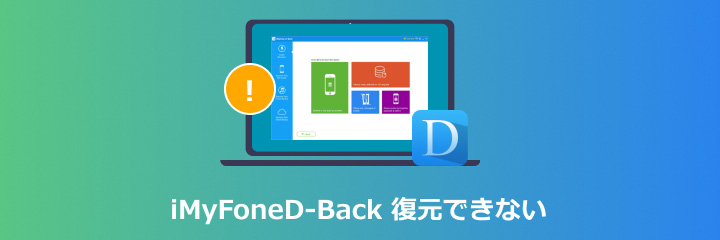
iMyFone D-Backでできること及ぼその使い方
下記では、iMyFone D-Backで復元できるiPhoneデータ、及びiMyFone D-Backの使い方などを詳しくご紹介いたします。
iMyFone D-BackはiPhone本体、iPhone iTunes/iCloudバックアップファイルからiPhoneの消えたデータを復元してくれるデータ復元ソフトウェアです。iPhoneデータを復元する前に、プレビューか特定データの選択ができて、使いやすいです。
![]() メリット:
メリット:
- iPhone本体またはiPhoneのiTunesバックアップファイル、iCloudバックアップファイルから復元
- iPhone写真や連絡先、メッセージ、メモ、通話履歴、ボイスメモ、Safari履歴などのデータの復元が可能
- データをプレビューし、選択的に復元することが可能
iMyFone D-Backを使ったiPhoneデータ復元方法
下記では、iMyFone D-Backの使い方についてご紹介いたします。
ステップ 1まずは、このiMyFone D-Back iPhoneデータ復元ソフトを無料ダウンロード・インストールして、立ち上げます。そして、「デバイスからリカバリー」または「iCloudリカバリー」「iTunesからリカバリー」の3つの復元モードを選択します。ここでは、「デバイスからリカバリー」にします。
ステップ 2次に、iPhoneをパソコンに接続します。
ステップ 3それから、iPhoneが成功にパソコンに接続され、認識されると、復元したいファイルの種類にチェックを入れ、右下にある「スキャン」をクリックします。
ステップ 4最後、iPhoneデータのスキャンが終わったら、iPhoneの既存データと消えたデータがカテゴリーごとにリストされます。このiMyFone D-Backで復元したいデータを見つけて、「デバイスに復元」または「PCに復元」を選択することでiPhoneの消えたデータを復元することができます。
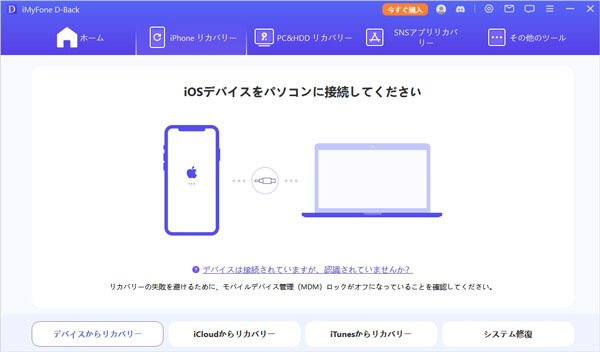
iMyFone D-Backは無料で使えるか?
iMyFone D-Backは完全無料で使えません。ただ、無料試用版があります。その無料試用版では、一部の機能が制限されていて、体験があまり良くないです。
必要なら、iMyFone D-Backのホームページにアクセスして、値引きクーポンがあるかどうかを確認して、比較的にリーズナブルなiMyFone D-Back版を手に入れたほうが良いです。
iMyFone D-Backでデータが復元できない?
iMyFone D-Backを使っても、iPhoneのデータが復元できないって口コミがよく見られます。iMyFone D-BackはiPhoneデータ復元ソフトでありながらも、iPhoneの消えたデータをすべて復元できるわけではないです。また、データ紛失後の誤操作などによって、消えたデータが上書きされたら、データ復元も失敗になります。
iMyFone D-Backの代わりとなるiPhoneデータ復元ソフト
下記では、iMyFone D-BackでiPhoneデータが復旧できる時にその代わりで使えるiPhoneデータ復元・復旧ソフトをご紹介いたしましょう。
Aiseesoft iPhone データ 復元は予期せぬ故障で削除され、消えてしまったiPhoneデータを3つの復元モードで復元してくれるソフトウェアです。また、iPhone連絡先、通話履歴、メッセージ、メモなどデータの復元がサポートします。
![]() メリット:
メリット:
- ユーザー自身の誤操作や誤削除で消えたiPhoneデータを復元
- iPhoneのフリーズやウイルス感染、水没、落下などの予期せぬ状態でなくなったiPhoneデータを復元
- 最新のIntelアクセラレーションとハードウェアコンフィグレーションを採用しており、効率的なiPhoneデータ復元が実現できる
- iPhone連絡先やメモ、ボイスメモ、通話履歴、アプリデータなどを復元可
- Windows 11/10/8/7/Vista/XP、Macで利用可
- 最新のiOS 18やiPhone 16などに対応
では、このiMyFone D-Back代わりソフトの3つの復元モードにある「iOSデバイスから復元」を例として、iPhoneの消えたデータを復元する方法をご紹介いたしましょう。
ステップ 1iPhoneをパソコンに接続
このiPhoneデータ復元ソフトを起動してから、「iPhoneデータ復元」機能に入って、「iOSデバイスから復元」という復元モードを選択します。そして、お使いのiPhoneデバイスをパソコンに接続します。
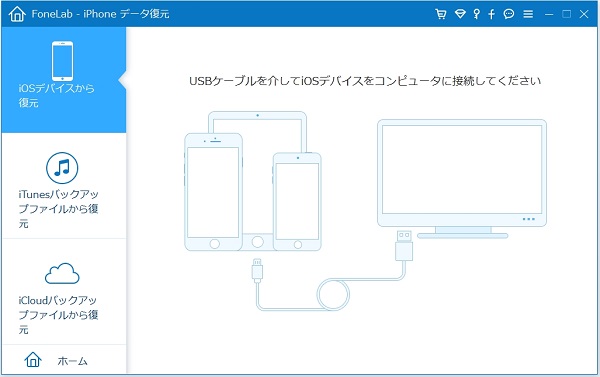
ステップ 2iPhoneデータをスキャン
iPhoneの接続ができたら、「スキャン開始」ボタンをクリックします。そして、復元したいiPhoneデータのタイプにチェックを入れて、スキャンしてください。

ステップ 3iPhoneデータを復元
スキャンが終わったら、iPhoneの既存データと消えたデータのすべてがカテゴリーごとに分類されます。復元したいデータにチェックを入れて、右下の「復元」ボタンをクリックしてiPhoneの消えたデータを復元できます。
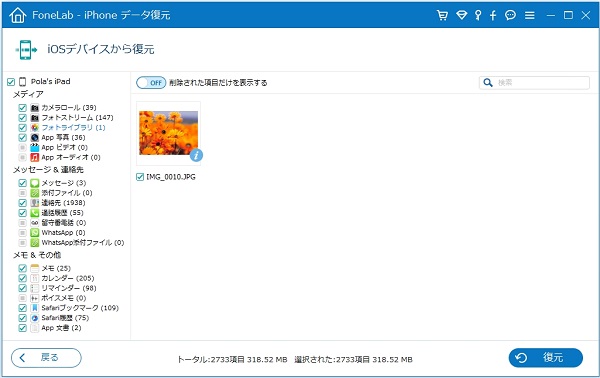
以上はiPhone本体から消えたデータを復元する方法のご紹介でした。このiPhoneデータ復元では、iPhoneの既存データを上書きしないままiPhoneのiTunesバックアップファイルからデータを復元したり、または、Apple IDとパスコードを入力してiCloudアカウントにサインインして、iCloudバックアップをダウンロードしてスキャンすることでiCloudバックアップファイルからデータを復旧することができて、超強力です。
このiPhoneデータ復元はUI設計がシンプルなので一見でわかりやすくて、初心者でも簡単にiPhoneの消えたメッセージなどを復元できます。特に、iPhoneの水没や落下、アップデート失敗などの故障によるデータ紛失にも対応できますので、iPhoneの不具合によってデータが消えた時に最強なアシスタントになってくれます。よかったら、iPhoneフリーズ復元をご参考ください。
よくあるご質問(FAQ)
質問 1:iMyFone D-Backで復元されたiPhoneデータはそのままiPhoneに転送しますか。
答え 1:いいえ、iPhoneデバイス上のデータを上書きしないように、iMyFone D-Backで復元したデータをiPhone本体に復元するのではなく、パソコンに保存するようになっています。
質問 2:iMyFone D-Backを起動できないと、どうすれば良いですか。
答え 2:iMyFone D-Backを起動しようにも、起動できないと、このiPhoneデータ復元を一応アンインストールして、最新バージョンにアップデートして再度インストールしてみてください。以前として起動できない場合、コンピューターシステムをアップグレードしたり、そのサポートセンターに連絡したりしてみてください。
質問 3:iMyFone D-Backは安全で使えますか。
答え 3:iMyFone 公式サイトからD-Backをダウンロードして利用すると、ポップアップ広告が表示されないし、マルウェアやウイルスに感染するリスクもないから、iMyFone D-Backは完全で使えると思われています。やはり不安を抱いている場合、その無料試用版をまず体験してみてください。
質問 4:iMyFone D-Backなどを使わずにiTunesからiPhoneの消えたデータを復元できますか。
答え 4:常にiPhoneをiTunesに同期しているなら、iPhoneのデータが消えた場合、iTunesバックアップからiPhoneデータを復元する事ができます。でも、この方法では、iPhoneに既存するデータが全部消去されるようになりますので、あまりおすすめしません。よかったら、上記のAiseesoft iPhone データ復元の「iTunesバックアップファイルから復元」という復元モードをご利用ください。その復元方法について、iTunes データ 復元をご参考ください。
質問 5:iMyFone D-Backのプレビュー機能が利用できないのはなぜですか。
答え 5:iMyFone D-Backのプレビュー機能とデータ復元機能は有料版限定なので、画像などを復元する前に、プレビューで確認できないと、ご利用のD-Backは有料版であるかを確かめてください。
まとめ
以上は、iMyFone D-Back iPhone データ 復元というソフトで復元できるiPhoneデータ、iMyFone D-Backの使い方、及びiMyFone D-Backの代わりとなるアイフォンデータ復元・復旧ソフトのご紹介でした。今後、何らかの不具合でiPhoneの大事なデータが消えた場合、少しでもお役に立てればと何よりです。
